1.A. Modificación de Estancias
Una vez Entrado el Cliente en el Hotel, el Proceso de Check-in, convierte la reserva en Estancia (in-house)
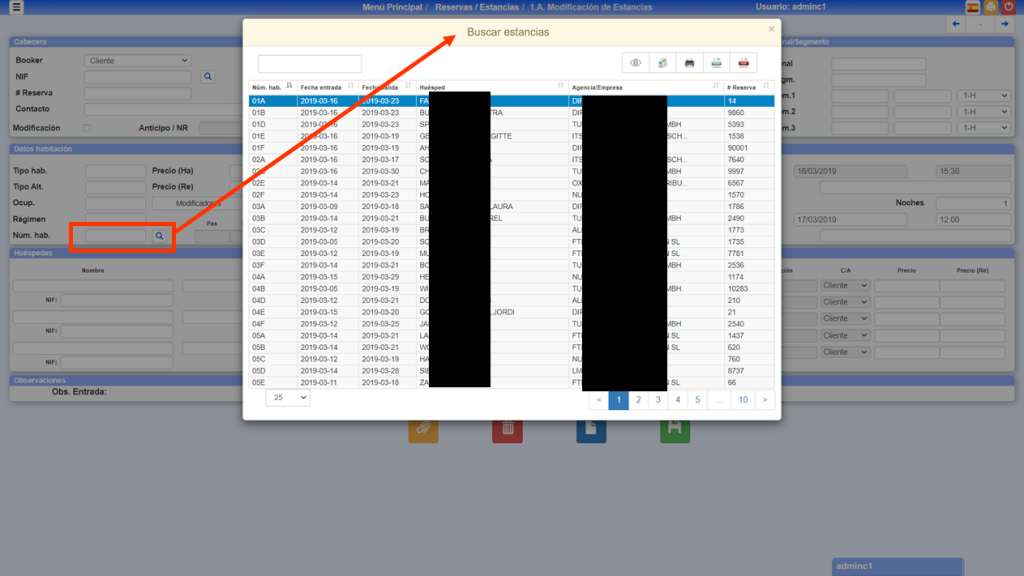
Mediante esta opción podemos modificar los datos de cualquier habitación que tengamos ocupada en el Hotel.
El primer dato que nos solicita es el número de Habitación a modificar, podemos darlo directamente o consultar con la lupa.
Muy similar a Modificación de Reservas.
Entre la multitud de casuística que podemos tener en la recepción del hotel, es común:
- Cambiar el titular (Booker) para que se facture a la EMPRESA y no al huésped.
- Cambiar la TRAIFA aplicada y/o los precios.
- Cambiar la fecha de Salida.
- Cambiar el régimen.
- Modificar la ocupación de la habitación de USO individual DOBLE USO.
- Incluir el nombre del segundo huésped.
- Incluya servicios diarios como parking, alquiler de sombrillas, spa, etc.
- Cambiar de habitación.
- etc
Se da el caso que el cliente hizo check-in y finalmente se marcha, por lo que debemos darlo de baja sin factura y sin nada. Al no tener cargos en este mismo apartado existe la posibilidad de SALIDA SIN CARGOS.
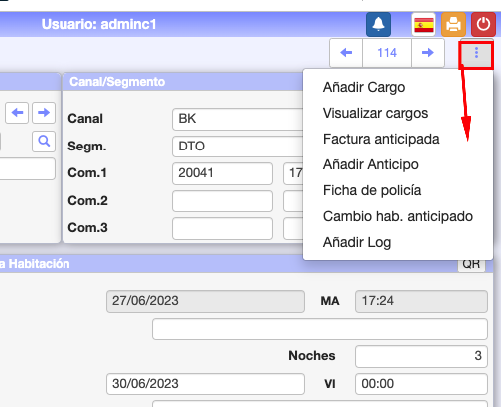
Desde los tres puntos, en la esquina superior izquierda, tenemos algunos accesos directos a las opciones más usuales.
Cambios de Tarifa / Precios de una estancia.
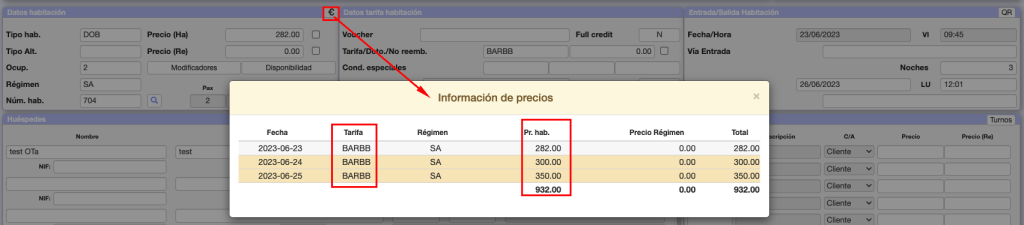
Cuando cambiamos la tarifa a una habitación, nos asumirá los precios que tenga sea tarifa en los días de estancia.
Pulsando el icono que señalamos en la imagen, podemos ver, a título informativo, los precios que tienen configurados la tarifa para los días de la estancia.
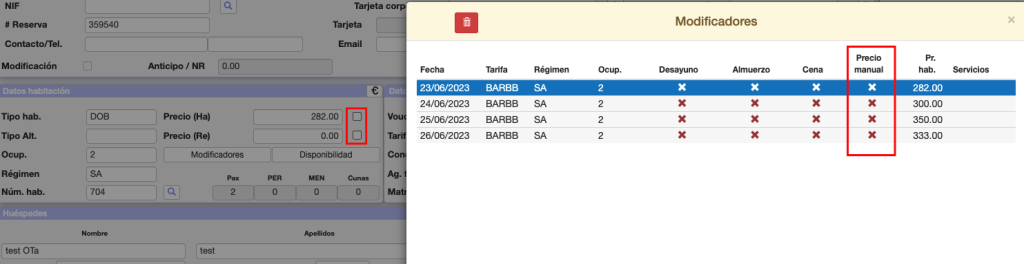
En la imagen vemos una estancia con los precios de la tarifa sin modificar. Cada noche tiene un precio distinto según lo que hemos definido en A.1. SmartRate para esta tarifa.
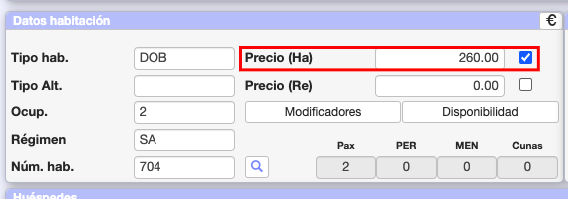
Si cambiamos el precio manualmente, nos lo indica con el bullet azul.
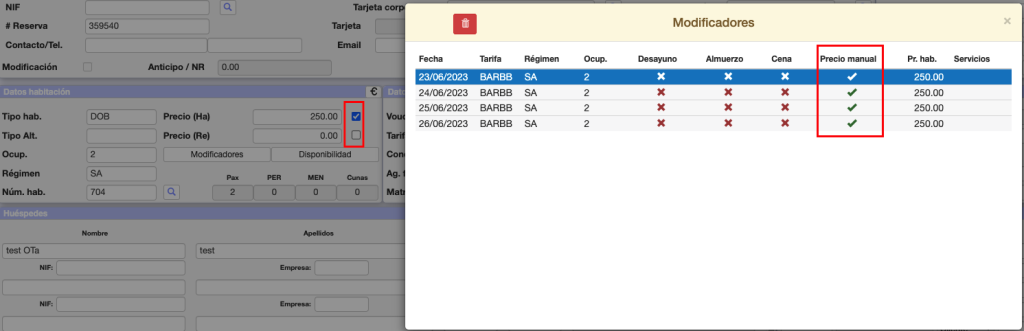
En la imagen (Zona sombreada) vemos que hemos modificado el precio a 250,00. Si pulsamos el botón «Modificadores» podemos observar cómo se ha modificado el precio en todas las noches.
Modificadores
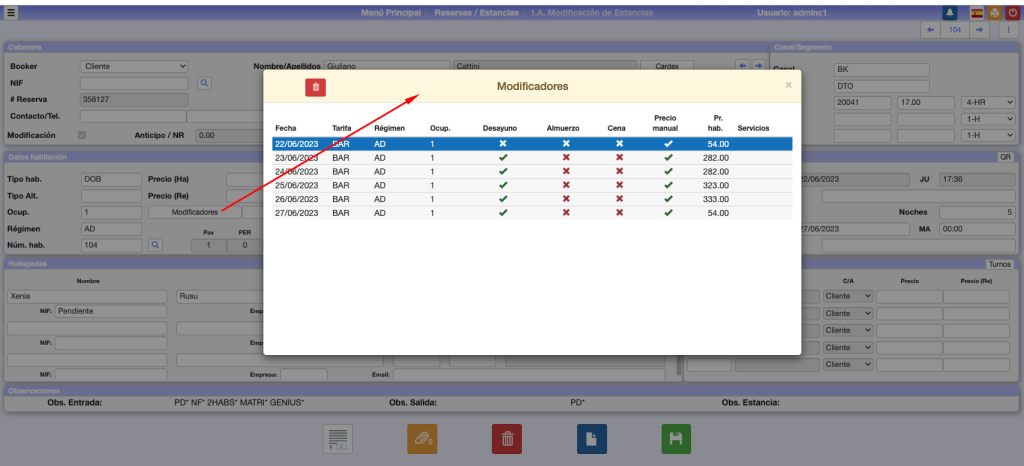
Esta utilidad nos permite programar servicios, tarifas, regímenes, ocupaciones, etc. para cada día individualmente, del total de la estancia.
Con esta herramienta podemos definir para cada día distintas tarifas, régimen, servicios, etc.
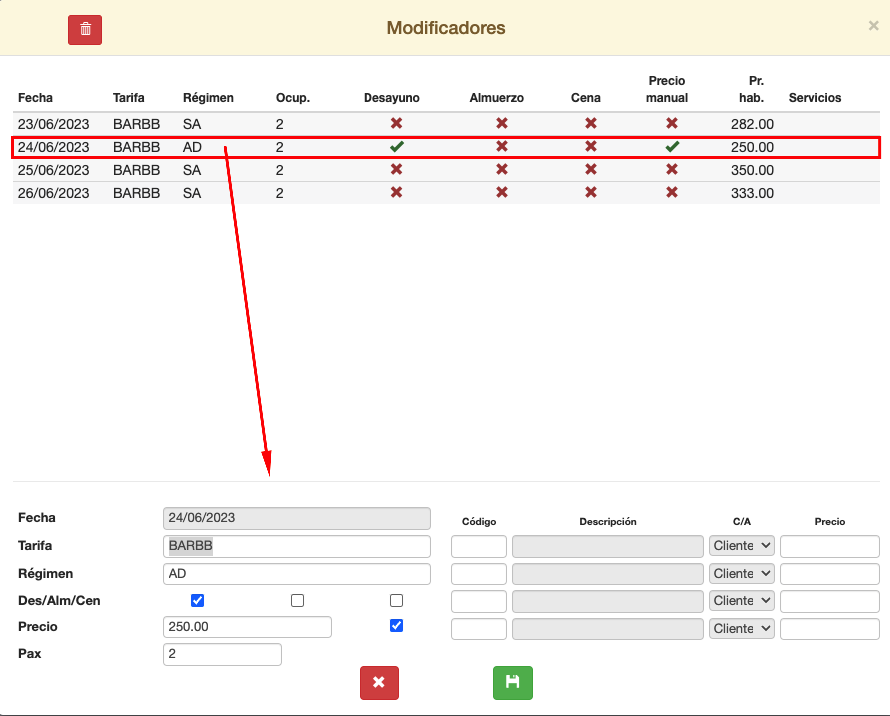
Haciendo doble clic en una línea/fecha tenemos los datos de la misma en la parte inferior de la ventana, donde podemos modificar o añadir lo que necesitemos. Los datos que introduzcamos en cada fecha sólo se aplicarán en esa fecha.
IMPORTANTE: Si la tarifa que tiene la reserva/estancia es de «Estilo OTA» significa que los precios están en Modificadores. Para ver el funcionamiento y algunos casos particulares, ver este manual.
Visual Rack y Planning por Habitación
Son otros accesos a la Modificación de Estancias. Podemos acceder a ellos desde los iconos del Menú Principal.
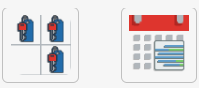
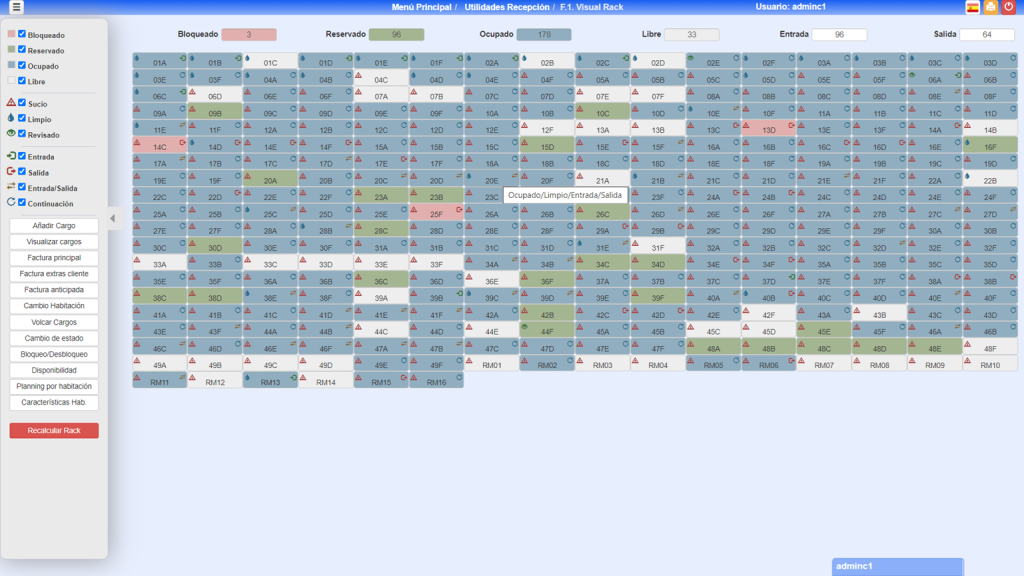
Visual Rack: Pulsando en la Habitación, que en este ejemplo, está en color «azulado» se nos abre la pantalla de modificación de Estancias en una nueva Pestaña.
A la izquierda de la pantalla tenemos la descripción de los iconos usados en el Rack y algunos accesos rápidos a funciones más comunes.
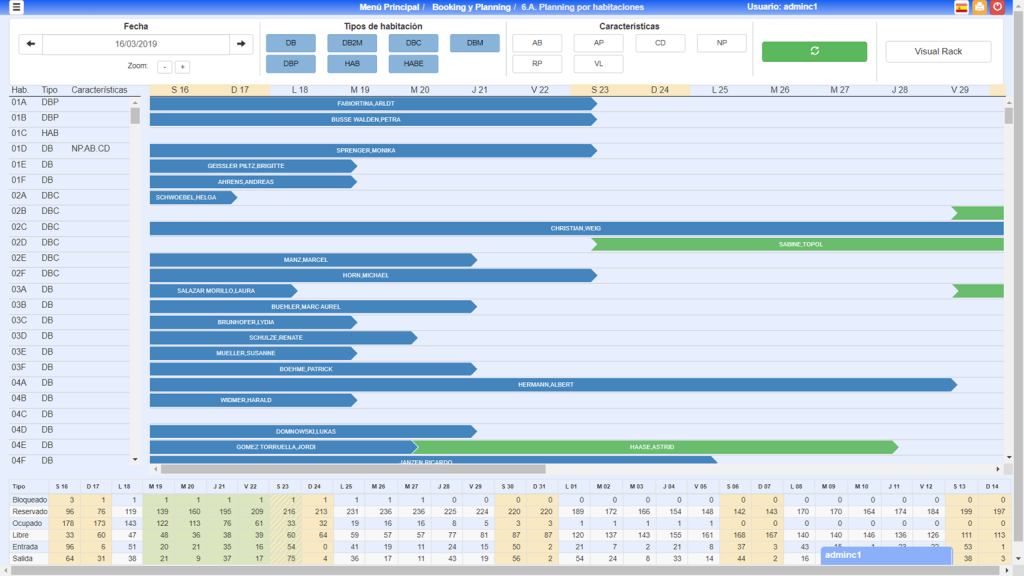
Planning por habitación: Pulsando en la Habitación, que en este ejemplo, está en color «azulado» se nos abre la pantalla de modificación de Estancias en una nueva Pestaña. También podemos acceder a la Modificación de Reservas que se marcan en verde.
Imputación de Cargos a las Estancias
Por Carga directa Automática
Los cargos correspondientes a Habitación, Ocupación y Regímenes, se efectúan en el cierre de Noche.
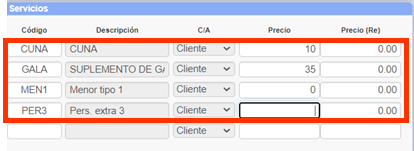
Los Cargos de MENORES (MEN1, MEN2 y MEN3), al igual que los de PERSONAS EXTRAS (PER3, PER4), se cargarán automáticamente en el CIERRE de NOCHE si están indicados en el apartado de SERVICIOS.
En este apartado podemos incluir todos los servicios que tengamos definidos en A.6. Fichero de servicios, pero tenemos que tener en cuenta que se van a cargar cada día de estancia del huésped.
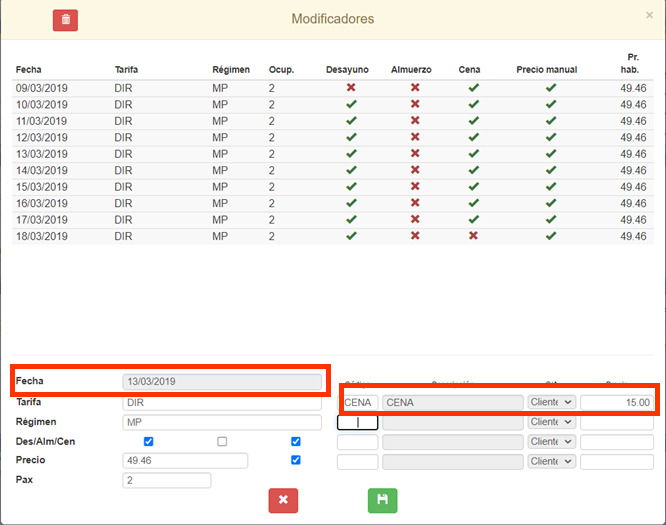
Smart Seven Stars, tiene la opción de Modificadores, mediante la cual podemos programar que se efectúen unos Cargos determinados en un día en concreto de su estancia en el CIERRE de NOCHE.
En el ejemplo una CENA el 13.03.2019
Pueden existir otros Cargos automáticos provocados por las diferentes Interfaces que tengamos, el ejemplo más inmediato es los Cargos de Teléfono.
Por Carga Manual
En el Programa de Hotel, se efectúan en el apartado 2.1. Carga Manual

En esta opción podemos hacer cargos puntuales en las habitaciones de los servicios del hotel que tenemos configurados en A.6. Fichero de servicios.
// En el mismo día podemos modificar/anular cualquier cargo, siempre que el rol de usuario lo permita.
(No se pueden modificar ni anular Cargos de días anteriores.)//
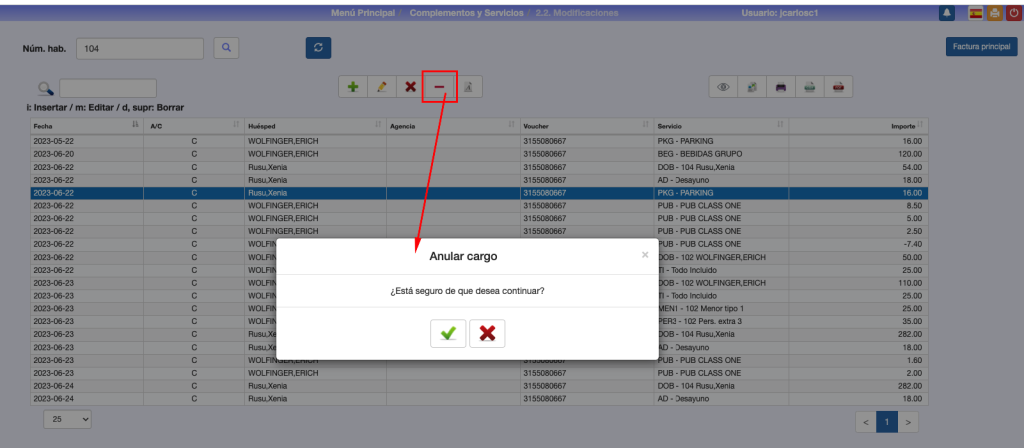
Volcar cargos entre habitaciones.
Opciones 2.4. Volcar cargos entre habitaciones y 2.5. Volcado masivo de cargos
En caso de que nos equivoquemos de Habitación, o que sean Cargos a la Agencia y no al Cliente y viceversa, …, poseemos la opción de volcar Cargos entre Habitaciones.
Otra de las utilidades es cuando un cliente se va y va a volver pero nos deja Cargos Pendientes, la operatoria sería la siguiente Volcar los Cargos pendientes de su Habitación a una Habitación Ficticia (Cuenta Master), para recuperarlos cuando vuelva al Hotel. Ver este manual.
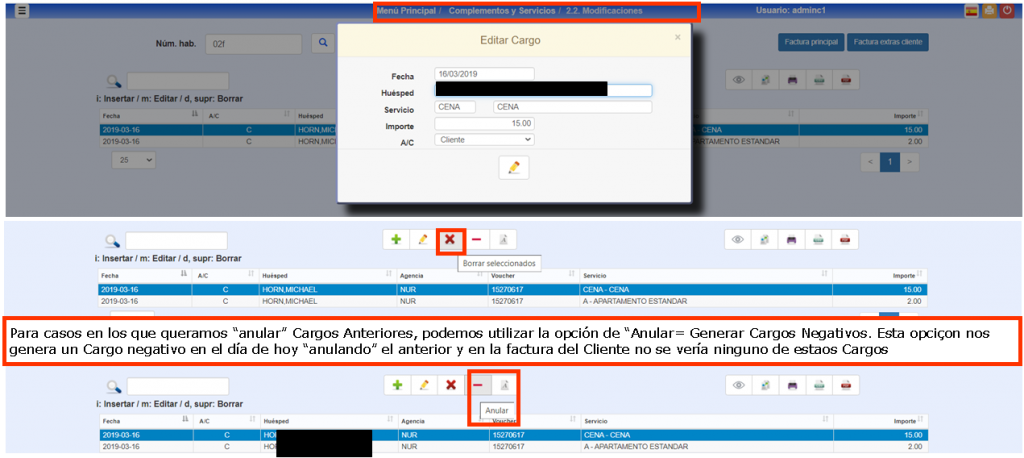
En caso de que nos equivoquemos de Habitación, o que sean Cargos a la Agencia y no al Cliente y viceversa, …, poseemos la opción de volcar Cargos entre Habitaciones.
Otra de las utilidades es cuando un cliente se va y va a volver pero nos deja Cargos Pendientes, la operatoria sería la siguiente Volcar los Cargos pendientes de su Habitación a una Habitación Ficticia (Cuenta Master), para recuperarlos cuando vuelva al Hotel.

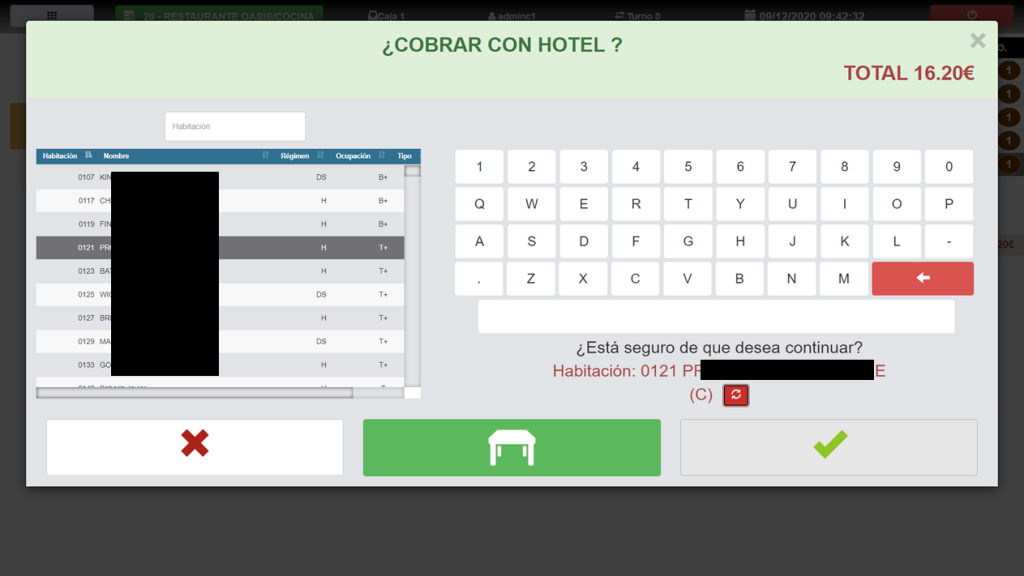
Pueden existir otros Cargos automáticos provocados por las diferentes Interfaces incluso propias de Class One.
En este caso vemos un Cargo desde POS, pero también los puede haber de igual forma desde BEO (Banquetes, MICE, …) SPA.
El Tratamiento contable en estos casos es una más menos producción (se debe poner una cuenta puente en ambos casos (POS y Hotel), ya que la Producción se efectúa en POS pero se cobra en Hotel. Al Hotel debe ir el Cargo SIN IVA (configurar correctamente el servicio asociado)
Facturación anticipada desde una Estancia.
Si queremos facturar una vez hecho el check-in, debemos hacerlo desde las opciones 3.5. Factura anticipada Clientes o 3.6. Factura anticipada Age./Emp.
También podemos facturar desde la Modificación de estancias como señalamos en la siguiente imagen.
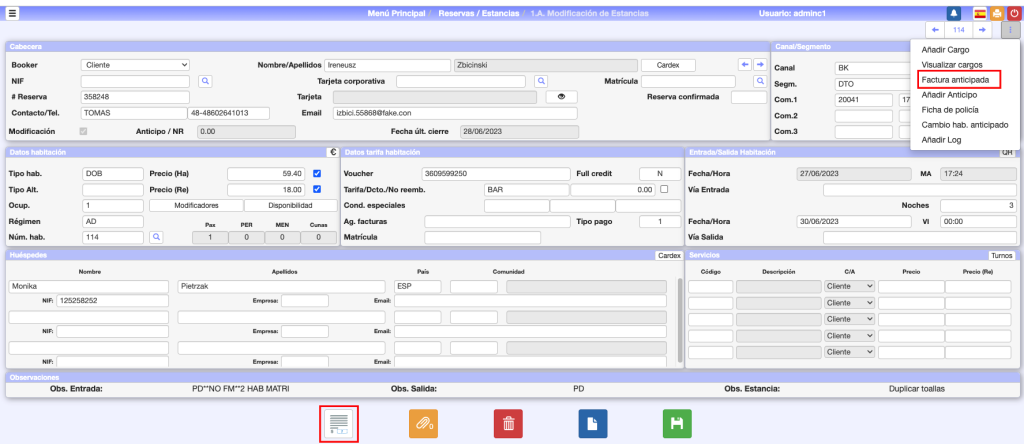
Puede consultar este manual para más opciones:
Todo sobre Facturación
Permitir añadir servicios a una estancia con factura anticipada
FAQS
En la opción 1.6. Listado de entradas previstas, podemos filtrar las reservas por fechas de «Entrada desde» y «Entrada hasta«, teniendo en cuenta que las fechas colocadas son inclusivas, y finalmente combinamos el filtro con «Salida desde» y «Salidas hasta«. En el «Ojo» podemos configurar la tabla con los datos que queramos visualizar.
Podemos observar que la Reserva 1682, corresponde a dos habitaciones, la 42C y 42D. Si le diésemos el anticipo a una de ellas no podríamos aplicarlo en la otra, por lo que debemos proceder de la siguiente forma. Ir al apartado de Anticipos y asignárselo a la Reserva 1682, que aunque no exista, ya que se ha convertido en estancia, quedará dicho anticipo para las dos Habitaciones
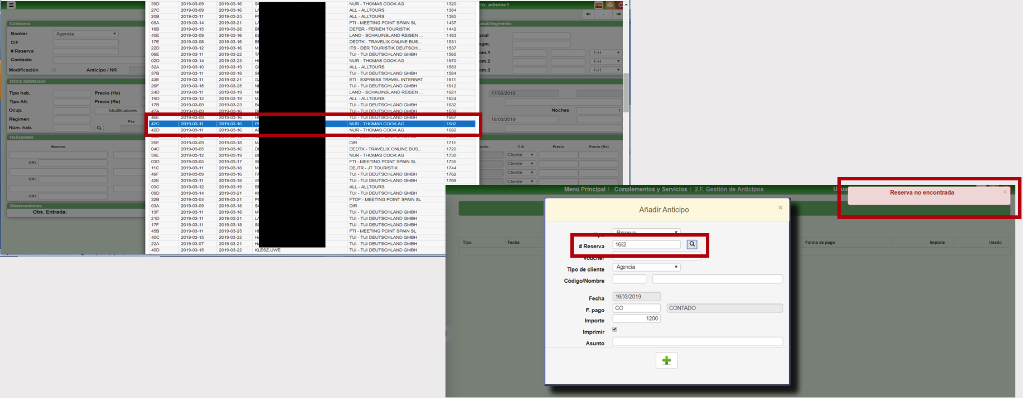
Desde las opciones de facturación (3.1 / 3.2) facturamos la habitación o habitaciones en cuestión y le decimos que SÍ deja la habitación para que quede libre.
El sistema nos avisa que la fecha de salida es posterior a la de hoy.
Se da de alta la Empresa o el cliente en el cárdex. Hacemos check-in en una habitación ficticia a la cual se le cargan todos esos servicios. Cuando se precise se factura la misma.
Tenemos dos opciones de búsqueda:
- Buscar pos cliente: Busca clientes que están en el cárdex.
- Buscar por textos libres: Para el caso de clientes alojados que no están en el cárdex (reservas de clientes sin cárdex)
En el Visual Rack, se pueden bloquear habitaciones pero para desbloquearlas hay que dejar las fechas en blanco y Recalcular Rack.
También desde la opción 5.4. Bloqueo/Desbloqueo de habitaciones.
Accedemos al apartado 2.2. Modificar Cargos, localizamos estos cargos y pulsamos la tecla signo (-) para Generar Cargos Negativos. Lo que Seven Stars realiza es generar unos cargos iguales a los que hemos seleccionado, pero consigo negativo y con fecha de hoy, en la cuenta del cliente, sin que estos (los positivos y negativos) figuren en factura.

